
Як і будь-який цифровий пристрій, який захищений яким-небудь паролем, є ймовірність, що ви можете втратити доступ до свого Chromebook. Якщо це трапляється з вами, ось як його відмити без необхідності входити в систему.
Навіщо вам це робити?
Оскільки ви входите на свій Chromebook, використовуючи свій обліковий запис Google і пароль, можливо, вам буде цікаво як ви могли б заблокуватися з цього. Існує безліч причин - можливо, ви просто не використовуєте свій обліковий запис Google так часто і забули пароль. Можливо, ви змінили пароль і не пам’ятаєте нового. Існує навіть шанс, що ви придбали вживаний Chromebook, а початковий власник не мив енергію (це назва Google для відновлення заводських налаштувань вашого Chromebook).
Якою б не була причина, ви не позбавлені надії, якщо вам трапиться заблокувати пристрій. Існують безпечні сейфи саме для таких ситуацій, тому не варто засмучуватися - це досить простий процес.
Як скинути заблокований Chromebook
Як тільки ви запустите Chromebook, він відкриється на екрані входу. Якщо обліковий запис уже ввійшов (але пристрій заблоковано), спочатку потрібно вийти.
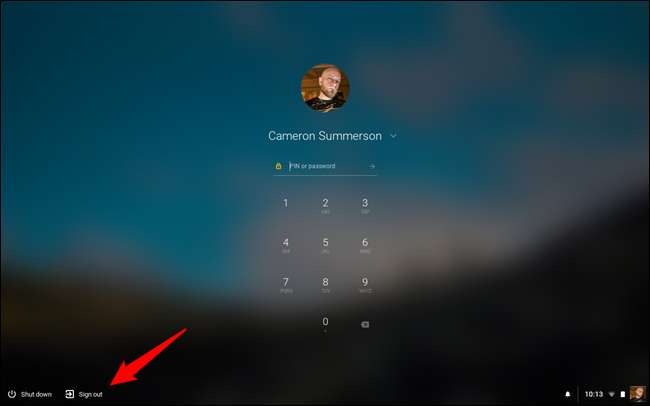
Після виходу (або якщо він не ввійшов в систему), натисніть Ctrl + Alt + Shift + R, щоб відкрити вікно скидання. Натисніть або натисніть кнопку “Перезапустити”.
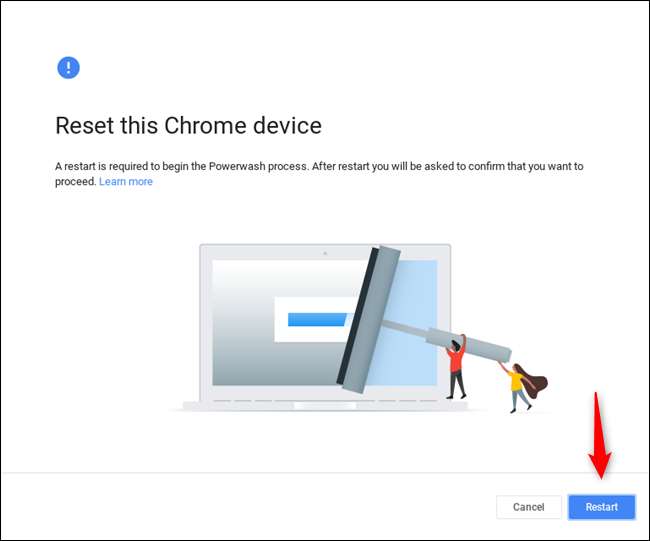
Пристрій перезавантажиться, і вам потрібно буде підтвердити, що ви хочете помити пристрій. Варто також зазначити, що на деяких Chromebook може бути оновлене програмне забезпечення, яке можна зробити лише під час Powerwash - у нижній частині діалогового вікна Powerwash буде встановлено прапорець, якщо він доступний на вашому пристрої. Ми настійно рекомендуємо це зробити.
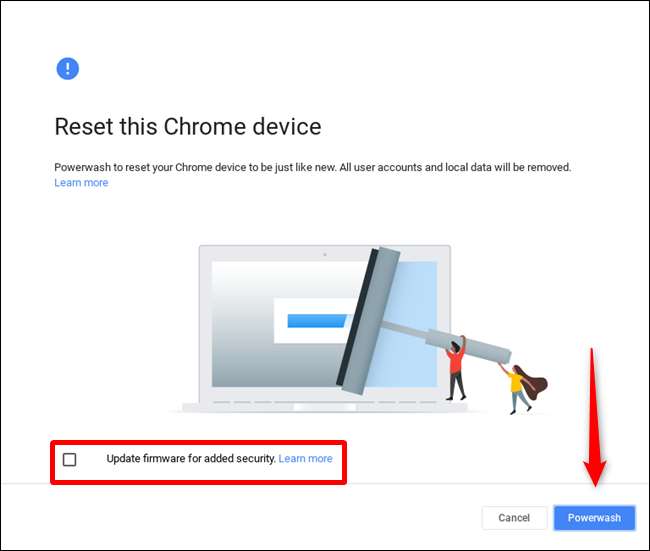
Після того, як ви встановите прапорець (якщо він доступний) і клацніть або торкнеться кнопки “Powerwash”, з’являється вікно остаточного підтвердження, щоб переконатися, що ви хочете Powerwash пристрій. Це видалить весь вміст і поверне його до заводських налаштувань, і це незворотний процес. Але якщо ви дійсно заблоковані з пристрою, нічого з цього не має значення насамперед.
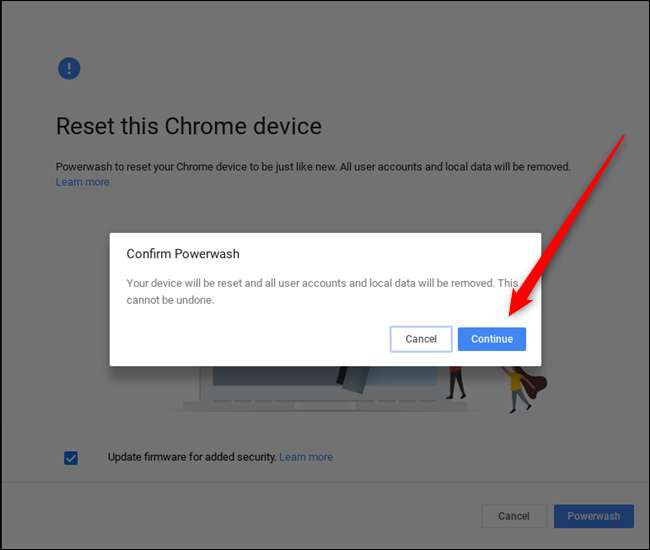
Після натискання кнопки "Продовжити" Chromebook скине налаштування та вимкне живлення. Потім він перезапуститься, і ви будете готові ввійти як новий.
Кредит зображення: Йонас Сьоблом /shutterstock.com







